如何在WordPress中创建问题和答案网站
Yahoo Answers,Quora,Stackoverflow等在线问答社区是向其他人学习的有趣而简单的方法。Q&A网站允许用户询问由其他社区成员回答的所选主题的特定问题。在本文中,我们将向您展示如何在WordPress中创建问题和答案网站。您可以创建专门用于问答的整个网站,也可以将Q&A部分添加到现有的WordPress网站。
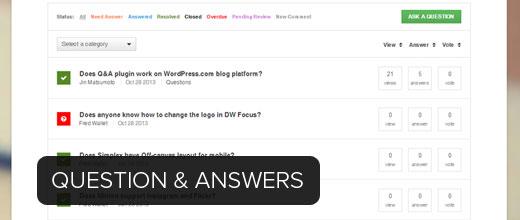
您需要做的第一件事是安装并激活DW Question Answers插件。激活后,插件会在您的WordPress网站中创建两个新页面: DWQA问题和 DWQA提交问题。要编辑这些页面的标题和段塞,您需要转到页面»所有页面并单击快速编辑链接在每个链接下方。
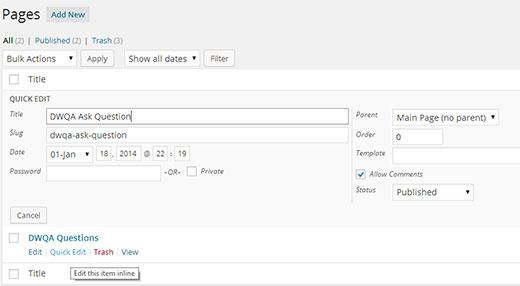
您需要做的下一件事是允许用户在您的网站上注册。这可以通过转到设置»常规来实现。向下滚动到成员资格部分,然后选中旁边的框。任何人都可以注册。确保选择 Subscriber 作为新用户默认角色。
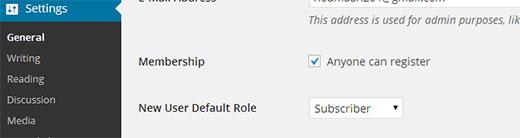
现在启用了用户注册,让我们配置插件设置。首先转到 DW Q&A»设置。在 General 选项卡上,您可以配置基本插件设置。这里的大多数选项都是不言自明的。
您需要选择将显示问题表单的页面以及将列出所有问题的另一个页面。时间设置允许您选择将个别问题突出显示为新问题的时间长度。您可以通过输入新问题时间框架新问题时间范围选项。您还可以设置将问题标记为过期的天数。在自定义永久链接部分中,您可以为单个问题,单个Q& A类别和单个Q& A标记输入page slug。
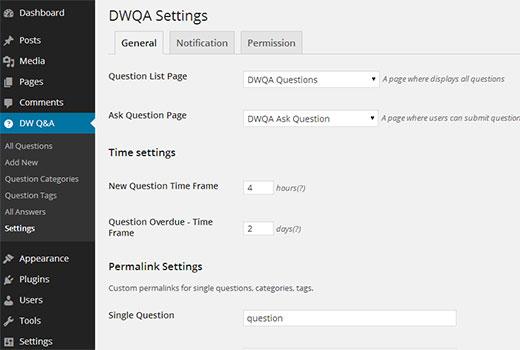
现在让我们转到 Notification 标签。您可以在此处自定义在询问,回答问题或添加新评论时发送给用户的电子邮件。

在权限选项卡上,您可以选择允许提问,回答问题和发表评论的用户角色。默认情况下,插件允许匿名用户发布答案,但问题只能由注册用户提出。这是用户注册的一个很好的激励。
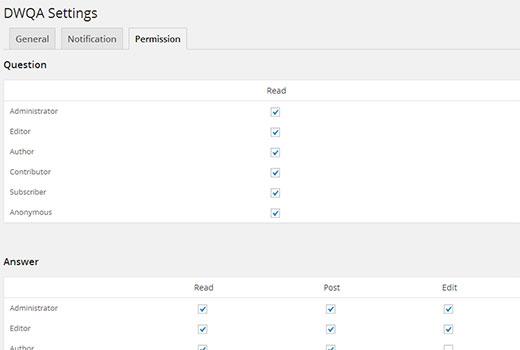
管理您的问题答案网站
您可以查看从 DW Q& A»所有问题添加到您网站的所有问题。作为管理员,您可以编辑或删除网站上任何用户提交的任何问题。
您还可以添加问题类别,因为用户无权创建类别。但是,用户可以在您的网站上提交问题时添加问号标签。要了解差异,请查看我们的类别与标签指南。
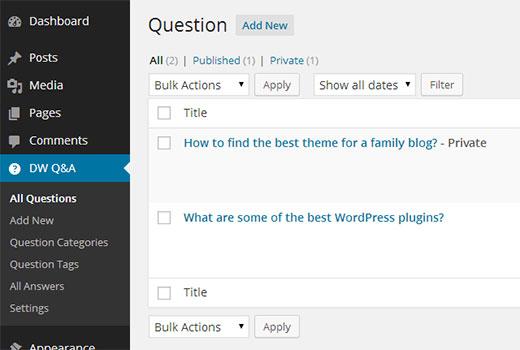
您的Q& A网站的前端功能
DW问题答案旨在适应大多数WordPress主题。这就是您的问题页面的外观:
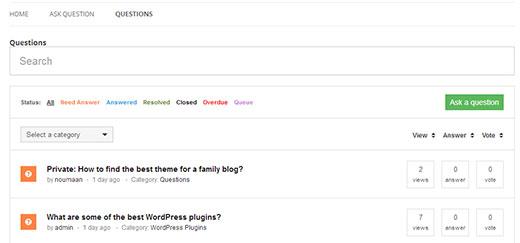
可以按状态,类别,视图和答案搜索或排序问题。您的用户可以对问题,答案进行投票并添加自己的评论。用户还可以通过单击每个问题旁边的星形图标来关注问题。
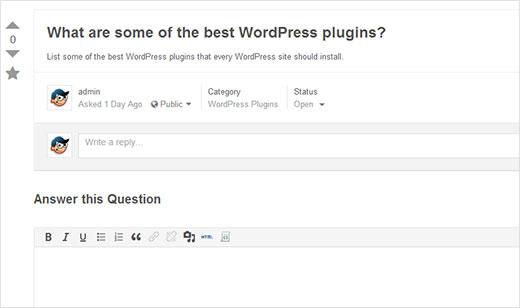
提出问题的用户和站点管理员可以将问题标记为已解决。用户还可以投票选出答案,选择最佳答案,并在问题和答案中添加评论。这为您的用户提供了一个更深入的交互平台,可以围绕问题主题进行讨论。
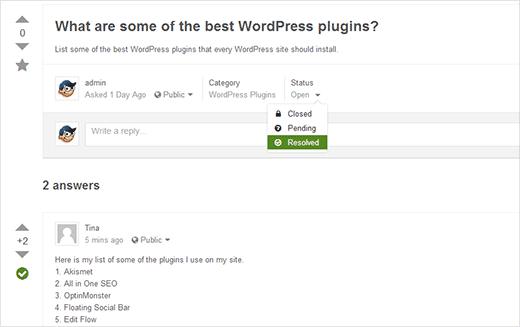
这个插件是免费的,在我们的测试中表现非常好。有几个问答WordPress主题,但那些锁定你永远使用该主题。使用插件的好处是你可以切换你的主题而不会丢失任何数据。